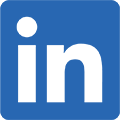Wie Sie lebhafte Motion-Still-Bilder mit PhotoDirector 9 erstellen
Motion Stills sind kurze animierte und sich wiederholende Bilder, in denen ein Teil in Bewegung ist, während der Rest des Bildes statisch bleibt. Ein paar ansprechende Beispiele können Sie auf Cinemagraph.com finden.
Schritt 1 - Ein Video in PhotoDirector importieren
Zum Import eines Videos in PhotoDirector klicken Sie erst auf Datei > Importieren und wählen dann Video-zu-Foto aus. Danach wählen Sie die Option Motion-Still-Bild erstellen. Fügen Sie dann das Video hinzu, welches Sie importieren und bearbeiten wollen.

Schritt 2 – Wählen Sie die Bilder zur weiteren Bearbeitung
Klicken Sie auf![]() um die Bilder manuell aus dem Video aufzunehmen oder wählen Sie
um die Bilder manuell aus dem Video aufzunehmen oder wählen Sie![]() und passen Sie die Bildrate an. PhotoDirector nimmt die Bilder dann während der Wiedergabe automatisch auf.
und passen Sie die Bildrate an. PhotoDirector nimmt die Bilder dann während der Wiedergabe automatisch auf.

Wenn Sie die gewünschten Bilder ausgewählt haben, klicken Sie auf Zur Bibliothek, um das Motion-Still-Bild zu erstellen.

Schritt 3 – Das Motion-Still-Bild bearbeiten
- Wählen Sie ein Bild als statisches Hintergrundbild aus und klicken Sie Weiter. Dieses Bild bleibt komplett ohne Bewegung während der Wiedergabe des Motion Stills.
- Nutzen Sie das Pinsel-Tool, um den Bereich zu kennzeichnen, der animiert werden soll. Die Größe des Pinsels ist anpassbar. Sie können zudem die Geschwindigkeit der GIF-Wiedegabe einstellen oder auch einen Text zu dem Bild hinzufügen.
- Wenn Sie fertig sind, können Sie sich die Vorschau des Motion-Still-Bildes ansehen und es dann unter Speichern unter exportieren.
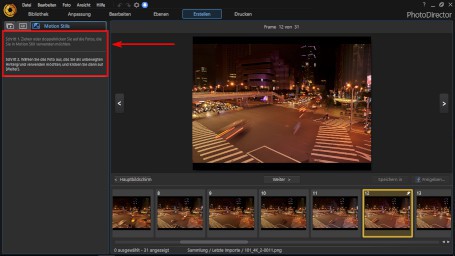
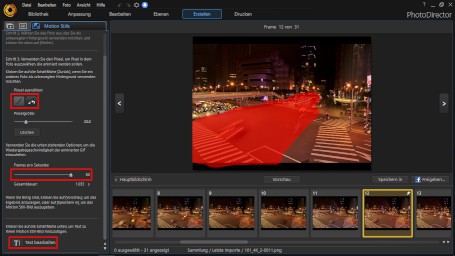
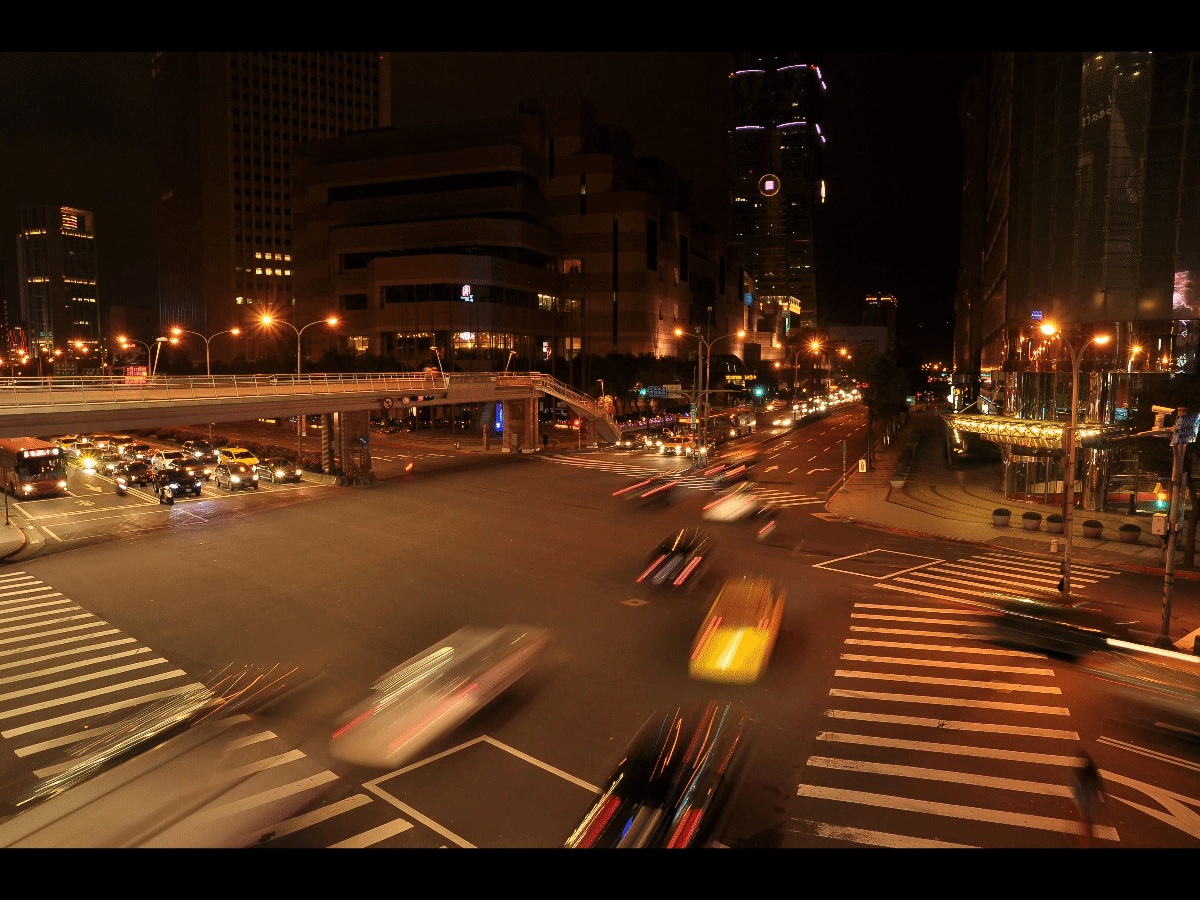
PhotoDirector 2024 Essential
Gratis-Software Mit 30-Tage-Premium-Funktionen